פרסומת
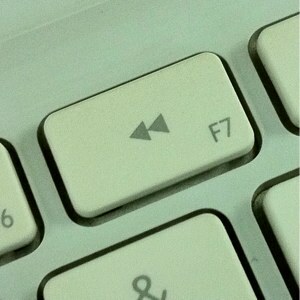 לפעמים אני מאחל לחיים כפתור הרצת רוח שתאפשר לנו לחזור לעבר ולבטל את כל הנזק שעשינו - להחזיר הכל ל'מצב העבודה הקודם '. אירועים בחיים שלנו עשויים להיות בלתי הפיכים, אבל הדברים שונים בעולם המחשבים. אתה יכול לשחזר את המערכת שלך לכל מצב קודם שתרצה, כל עוד יש לך את הגיבויים הדרושים.
לפעמים אני מאחל לחיים כפתור הרצת רוח שתאפשר לנו לחזור לעבר ולבטל את כל הנזק שעשינו - להחזיר הכל ל'מצב העבודה הקודם '. אירועים בחיים שלנו עשויים להיות בלתי הפיכים, אבל הדברים שונים בעולם המחשבים. אתה יכול לשחזר את המערכת שלך לכל מצב קודם שתרצה, כל עוד יש לך את הגיבויים הדרושים.
למשתמשי Windows יש "שחזור מערכת כיצד לתקן את המחשב שלך באמצעות שחזור חלונות ב- XP, Vista ו- 7 קרא עוד שהם יכולים לסמוך עליהם. אבל תכונה זו אינה הדרך המהירה ביותר לעשות זאת. נפגשים SmartClose, אפליקציה ממש זעירה שתעזור לך לצלם ולשחזר במהירות תמונות של מצב המערכת שלך.
קח את הכלי הזעיר הזה
מלבד אמצעי הבטיחות לטווח הארוך, מומלץ לבצע צילומי תמונות של המערכת לפני התקנת תוכנה, במיוחד למי שמתקין ומתקין תוכנות רבות באופן קבוע. עם תמונת מצב מוכנה, ניתן למחוק באופן נקי את נוכחותה של תוכנה שהותקנה לאחרונה. שיטה זו טובה יותר מהסרת ההתקנה המסורתית, שתמיד משליכה את המערכת בשאריות לא רצויות.
כשאני מסתכל ביישומי תחזוקה שונים של מערכות עם קבצי DVD בגודל DVD, מעולם לא חשבתי ש- SmartClose ימדוד פחות מ- 700KB. זה מספיק קטן כדי שתוכל להכניס אותו לתיקיית Dropbox שלך ולהתקין אותה במחשבים האחרים שלך. הממשק פשוט גם; רק חלון אחד קטן עם חמישה תפריטים. אז הכל נגיש מכאן.
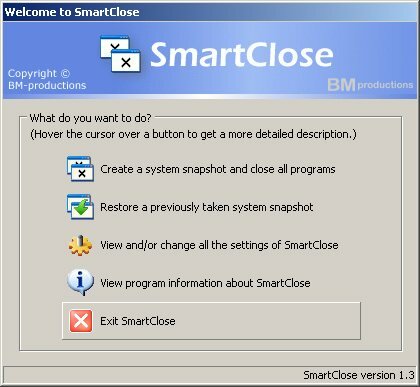
עם התקנת התוכנית, אנו מוכנים להתחיל.
הצמד כמה תמונות מערכת
בפעם הראשונה שתשתמש באפליקציה, תונחה על ידי אשף. בדוק את ה "אל תציג שוב את דף ההקדמה הזה"כדי לדלג עליו בפעם הבאה שתצלם תמונות נוספות.
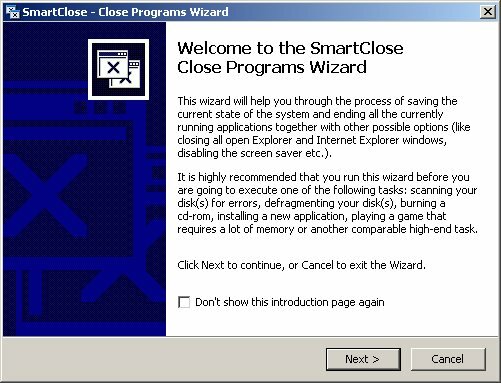
השלב הראשון של האשף הוא לבחור משימות שיש לבצע לפני שמצלמים את תמונת המצב. באופן כללי, משימות אלה נוגעות בעיקר להפסקת כל פעילות מחשבתית מיותרת לפני צילום הצילום של המערכת.
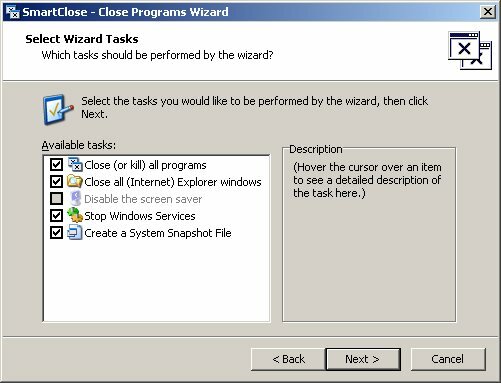
האשף גם יאפשר לך להוסיף יישומים ל"האפשרות "תוכניות מוגנות" רשימה. הרשימה מכילה יישומים קריטיים שלא ייסגרו בגלל חשיבותם למערכת.
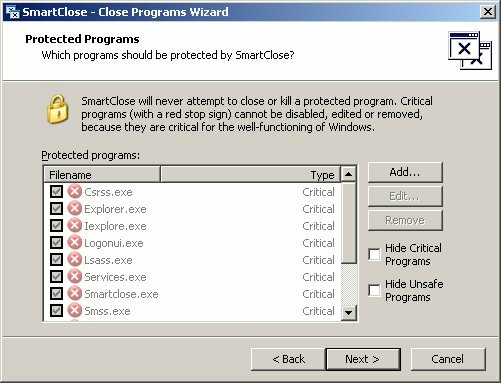
השלב הבא יאפשר לכם לבחור את המיקום לשמירת תמונת המצב.
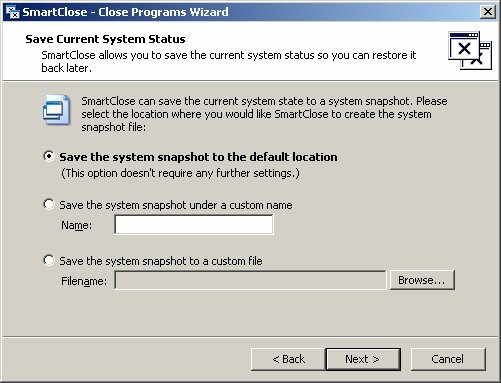
לפני שתתחיל בתהליך, תראה חלון עם רשימה של כל המשימות. לחץ על "התחל" להתחיל.
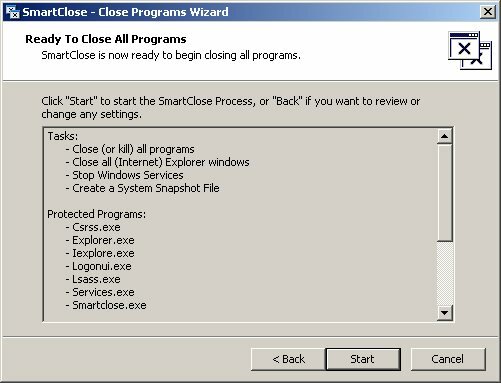
שחזור מצילום מוקלט
כדי לשחזר את המערכת שלך באמצעות אחת מתמונות הצילום, בחר בתפריט השני תחת "צור תמונת מצב של מערכת ...“. יהיה לך אשף דומה שמנחה אותך, אך הצעדים הולכים בדרך הפוכה מהראשונה.
האשף מתחיל בכך שהוא מאפשר לך לבחור מאיזו תמונת מצב אתה רוצה לשחזר. בחירת ברירת המחדל היא תמונת המצב האחרונה שנשמרה.
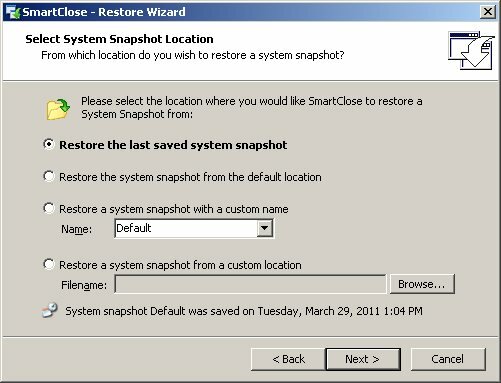
ואז זה יפעיל מחדש את כל היישומים הסגורים. אם יש יישומים שפתחת לפני הפעלת אשף השחזור, לחץ על "בטל את הסימון של הפעלת תוכניות"לפני לחיצה על"הבא“.
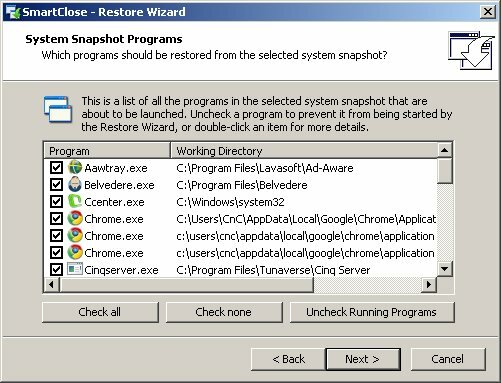
האשף ממשיך ושואל אותך אילו רכיבים ברצונך לשחזר.
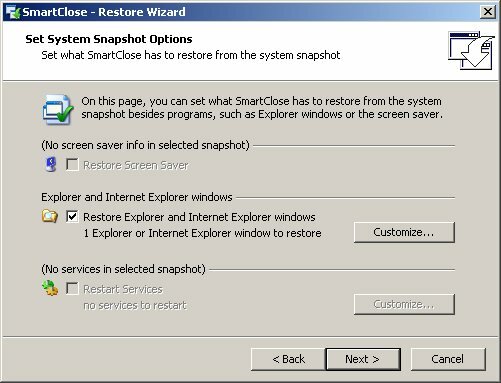
ואז תראה את רשימת המשימות. לחץ על "התחל"כדי להתחיל בתהליך השיקום.
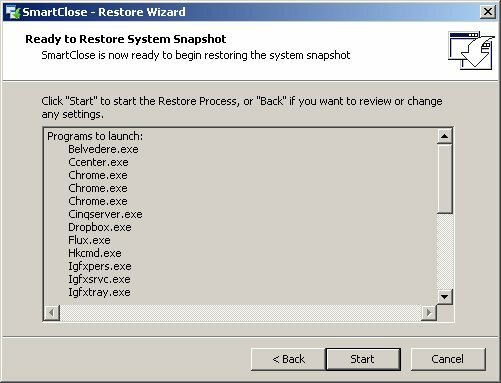
כדי לראות כיצד ביצעה SmartClose, צילמתי תמונת מצב של המערכת שלי, התקנתי מספר יישומים חדשים ואז שחזרתי את המערכת שלי באמצעות תמונת המצב האחרונה. לא מצאתי שום זכר ליישומים שהותקתי זה עתה. כך שאנו יכולים להסיק כי SmartClose יהיה בן לוויה נהדר לאנשים שאוהבים לנסות אפליקציות חדשות.
האם אתה חושב ש- SmartClose יהיה שימושי עבורך? האם אתה מעדיף להשתמש בשחזור המערכת של Windows במקום זאת? או שאתה משתמש באלטרנטיבה אחרת טובה יותר? אנא שתף את מחשבותיך באמצעות התגובות למטה.
סופר אינדונזי, מוזיקאי שהוכרז על עצמו, ואדריכל במשרה חלקית; שרוצה להפוך את העולם למקום טוב יותר פוסט אחד בכל פעם באמצעות הבלוג שלו SuperSubConscious.